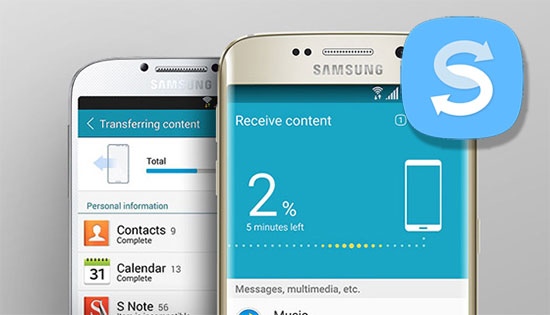
Samsung Smart Switch facilita las transferencias de archivos a través de varios dispositivos, incluidos Apple, BlackBerry, Nokia, etc., a los reproductores de Samsung Galaxy y MP3. Cubre contactos, registros de llamadas, multimedia y más, y algunos datos se convierten en formatos respaldados por Samsung. A pesar de su competencia, problemas como el Samsung Smart Switch no funciona puede surgir a veces.
Bueno, esta guía compila nueve soluciones comunes para solucionar problemas de Smart Switch. Además, presenta una alternativa más profesional, estable y segura para transferencias telefónicas.
Parte 1: ¿Por qué el Smart Switch no está transfiriendo?
Samsung Smart Switch ¿No puede conectarse al dispositivo o no deja de funcionar? Algunos factores podrían estar en juego. Consulte la lista completa a continuación por posibles razones:
- Problemas de compatibilidad: Su dispositivo puede carecer de compatibilidad con Smart Switch.
- Cable defectuoso: El cable que une su dispositivo con la PC puede ser defectuoso, lo que hace que Samsung no se conecte.
- Problemas de conectividad a Internet: Se está utilizando una mala conectividad a Internet para la transferencia de datos.
- Interferencia de fondo: Los servicios o programas de fondo pueden estar interrumpiendo la conexión.
- Instalación incorrecta: El proceso de instalación podría no haberse ejecutado correctamente.
- Almacenamiento limitado: El espacio limitado disponible podría estar obstaculizando la funcionalidad Smart Switch.
- Aplicación de errores: Los errores en la aplicación PC o Mac pueden estar afectando el rendimiento.
- Problemas del conductor: Los controladores necesarios para Smart Switch pueden no cargarse automáticamente.
- Recursos insuficientes del sistema: Los recursos del sistema inadecuados, como la RAM, la potencia de procesamiento o la batería del dispositivo, podrían ser una limitación.
- Software obsoleto: El software en sí puede requerir la actualización de la última versión.
- Limitaciones de hardware: Las inconsistencias de hardware, como las limitaciones en las capacidades del dispositivo, pueden impedir la transferencia de datos.
* ¿Cuánto tiempo lleva el Samsung Smart Switch para transferir? El tiempo de transferencia con el interruptor inteligente depende del tamaño de los datos, el tipo de conexión y el rendimiento del dispositivo. Por lo general, lleva 10 minutos a más de una hora.
Parte 2: Cómo arreglar la transferencia inteligente de Samsung no funciona (11 soluciones rápidas)
Corrección 1: Verifique el interruptor inteligente para que la compatibilidad
Arregle el Samsung Smart Switch no compatible asegurando la compatibilidad con la versión del sistema operativo especificado. Por ejemplo, para Windows, use XP o posterior; Para Mac, use MacOS 10.6 o posterior. Asegúrese de que el teléfono Samsung ejecute Android 4.3 o posterior, y para los usuarios de iPhone, se requiere iOS 4.2.1 o posterior. Si es compatible, confirme roles: configure el teléfono receptor de Samsung como el «dispositivo receptor» y el remitente como el «dispositivo de envío».
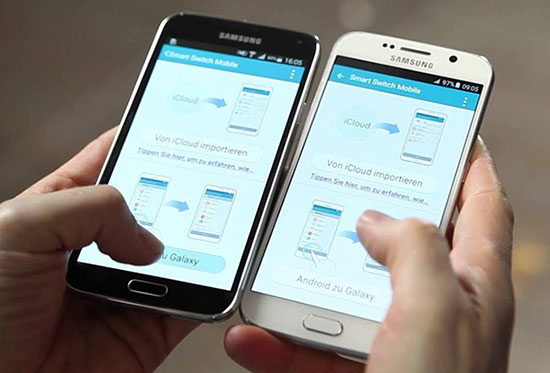
Para actualizar Android, vaya a Configuración> Actualización de software; Vuelva a verificar las actualizaciones e instalar si está disponible. Para actualizar iOS, vaya a Configuración> General> Actualización de software; Toque Descargar e instalar, e ingrese su contraseña si es necesario. Al igual que las actualizaciones de software, algunos procesos requieren más del 50% de batería para evitar interrupciones.
Corrige 2: cable/puerto USB antes de configurar el modo USB
Verifique los problemas de su teléfono inteligente a PC para daños o problemas de puerto USB, ya que podrían dar lugar a que «Smart Switch no haya podido conectar el dispositivo». Pruebe el cable con otro teléfono y diferentes puertos USB antes de conectar Galaxy a la PC. Además, asegúrese de la configuración USB correcta en su teléfono yendo a «Configuración> Almacenamiento> Icono del menú (arriba a la derecha)> Conexión USB PC» y seleccionando «Dispositivo de medios (MTP)» para la opción de conexión USB.
Corrección 3: Verifique la conexión de red
Para transferencias WiFi Smart Switch ininterrumpidas, asegúrese de una conexión a Internet estable, especialmente cuando Smart Switch tiene una conexión USB no compatible. Velocidad de prueba con una página web u Ookla. Reinicie su enrutador WiFi si los problemas persisten; Póngase en contacto con su proveedor si es necesario.
Corrección 4: Reinstale el controlador del dispositivo
El problema de «Smart Switch no conectando» en Smart Switch interrumpe la transferencia de datos debido a fallas de conexión, a menudo causadas por problemas de red, problemas de hardware o conflictos de software. Resolver actualizando el controlador o firmware y verificando la integridad del cable USB.
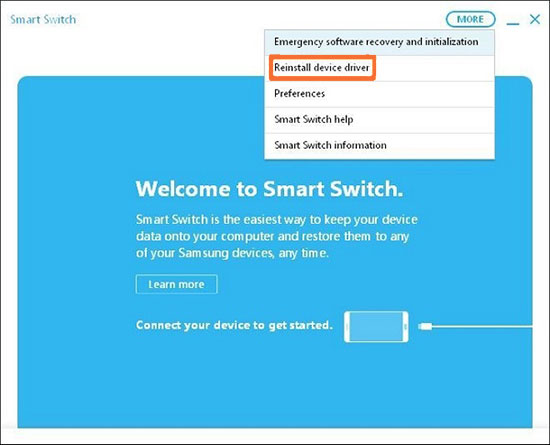
Arreglar 5: dar permisos a Smart Switch
- Mantenga presionado el icono de la aplicación Smart Switch para el menú Información de la aplicación.
- Haga clic en el icono «Información» y elija «Permisos».
- Seleccione almacenamiento, contactos, llamadas, SMS, archivos y permisos de medios.
- Repita estos pasos en su nuevo teléfono para facilitar la transferencia de archivos.
Arreglar 6: asegúrese de que haya suficiente espacio de almacenamiento
Para arreglar la transferencia lenta de Samsung Smart Switch, intente algunos consejos útiles:
- Borrar archivos basura: Verifique y elimine los archivos no utilizados en «Configuración»> «Almacenamiento» para liberar espacio en Samsung.
- Memoria y potencia: Asegúrese de al menos 20% de batería y suficiente memoria antes de ejecutar Smart Switch para evitar errores.
- Problemas de instalación: Dirija los errores de «espacio no suficiente» durante la instalación creando más espacio.
- Borrar el caché de la aplicación: Borre la memoria caché móvil en «Configuración»> «Almacenamiento y USB»> «Datos en caché» para mejorar el rendimiento.
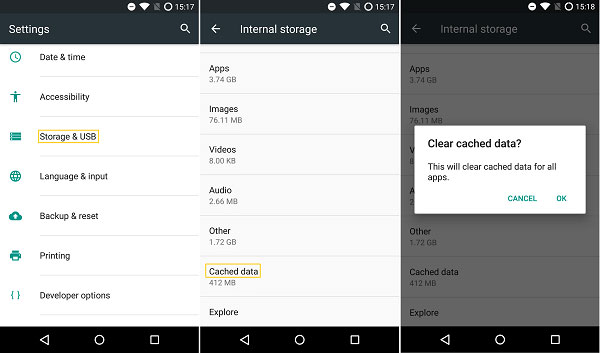
More reading: Cómo solucionar el problema de Smart Switch de Huawei a Samsung que no funciona
Exploración adicional: ¿Qué no se transfiere Samsung Smart Switch? Samsung Smart Switch no transfiere los siguientes datos:
- Datos de la aplicación (progreso del juego, configuración, etc.).
- Configuración del sistema y software.
- Contenido de la tarjeta SD (si no se selecciona para la transferencia).
- Algunas aplicaciones preinstaladas (especialmente aplicaciones no Samsung).
- Contenido específico de la aplicación (los datos guardados en aplicaciones como WhatsApp o Instagram pueden no transferir correctamente sin una copia de seguridad).
- Datos de dispositivos que no son Samsung (a menos que usen métodos compatibles).
- Cierto contenido protegido por DRM (como algo de música, películas o libros).
- Grabaciones de voz o algunos archivos de audio.
FIJO 7: Verifique la estabilidad de Smart Switch
Los problemas de Smart Switch, como las interrupciones de Smart Switch, a menudo son causados por errores de software. Para resolver esto, actualice ambos dispositivos al último software y asegúrese de que su computadora cumpla con los requisitos del sistema recomendados para la transferencia de datos más suave.
¿Cómo arreglar el Samsung Smart Switch no funciona en Windows 10/11/macOS? 1: Para «error de configuración de lado a lado» en Windows 10/11, desinstale Microsoft Visual C ++, instale versiones relevantes, reinicie e instale Smart Switch. 2: Si su Mac no reconoce a su Android a pesar de la depuración USB, vaya a «Configuración»> «Actualización del sistema»> «Verifique la actualización», reinicie ambos dispositivos e intente conectarse nuevamente.
Corrección 8: Inspeccione la volumna/tipos de datos
Para mejorar la funcionalidad, consulte los consejos de solución de problemas de Samsung Smart Switch:
- Gestión del tamaño del archivo: ¿Samsung Smart Switch no transfirió todas las fotos? Evite los problemas de transferencia de aplicaciones dividiendo archivos grandes en volúmenes más pequeños para un proceso más suave.
- Limitaciones de transferencia de aplicaciones: Transferencias Smart Switch seleccione Aplicaciones Android a Samsung Galaxy, excluyendo algunas como Snapchat y Facebook.
- Transferencia de aplicación Inter-OS: Las transferencias de aplicaciones directas entre iPhone y Samsung no están permitidas. En su lugar, comparta una lista de aplicaciones de iPhone con un Samsung Galaxy e instale sus versiones de Android en el dispositivo Samsung.

FIJO 9: Realice un escaneo de seguridad
- En Android: Vaya a Configuración> Batería y cuidado del dispositivo> Protección de dispositivos. Toque el teléfono de escaneo y elimine las amenazas.
- En Windows: vaya a Windows Security> Virus y Protección de amenazas> Escaneo rápido.
- En Mac: vaya a la configuración del sistema> Privacidad y seguridad> Verifique el malware.
Corrección 10: Actualizar Smart Switch
- En Android, abra Google Play Store; Busque Samsung Smart Switch; Toque la actualización si está disponible.
- En su computadora, abra Smart Switch en su PC/Mac; Haga clic en más> Actualizar; Siga las instrucciones en pantalla para instalar la última versión.
Arreglar 11: reinstalar Smart Switch
Si la actualización de Smart Switch no funciona, considere reinstalar la aplicación:
- Elimine la aplicación de su teléfono.
- Visite la tienda Google Play y busque Smart Switch.
- Haga clic en «Instalar» para descargar y reinstalar la aplicación en su dispositivo.
Parte 3: Pruebe una alternativa de Samsung Smart Switch de confianza (siempre funcione)
Los usuarios de Samsung a menudo encuentran varios aspectos técnicos que necesitan mejoras, como lo eviden los problemas comunes discutidos anteriormente. Sin embargo, ¿existe una herramienta que no solo herede las ventajas de Smart Switch sino que también supera sus inconvenientes? Ingrese la transferencia de Mobilekin para dispositivos móviles, incluida su versión Mac, como la alternativa ideal. ¿Qué hace que esta herramienta sea excelente? Sigue leyendo para averiguarlo.
Transferencia de Mobilekin para dispositivos móviles: una alternativa de Smart Switch confiable:
- El mejor reemplazo de interruptor inteligente para transferir datos de un teléfono Android/iOS a Samsung sin interrupciones.
- Admite la transferencia de Android a Android, Android a iOS Transfer, iOS a Android Transfer e iOS a iOS Transfer.
- Copie elementos como contactos, SMS, llamadas telefónicas, música, videos, fotos, documentos, notas, marcadores, calendarios y más.
- Le permita borrar los datos guardados en el receptor antes de transferir archivos.
- Fácil de usar, mover datos de forma fugaz y mantener la calidad del archivo original.
- Bien compatible con casi todos los dispositivos Android, incluido Samsung Galaxy S24/S23/S22/S21/S20/S10/S10e/S10+/S9/S9+/S8/S8+, Galaxy Note 20/Note 10/Note 9/Note 7, etc., etc., etc.
- Asegurar la migración de archivos seguros sin fuga de privacidad.
Por lo tanto, comience su viaje de prueba descargando este producto mejorado para una experiencia más confiable:
![]()
![]()
A continuación, exploremos cómo transferir datos de un teléfono inteligente a un Samsung Galaxy S/Note/Tab usando la transferencia de Mobilekin para Mobile:
Paso 1: Inicie el programa
Comience descargando e instalando transferencia para dispositivos móviles en su computadora. Abra el programa para acceder a su interfaz principal. Siga las indicaciones en pantalla para conectar sus dos teléfonos a la computadora utilizando cables USB adecuados.
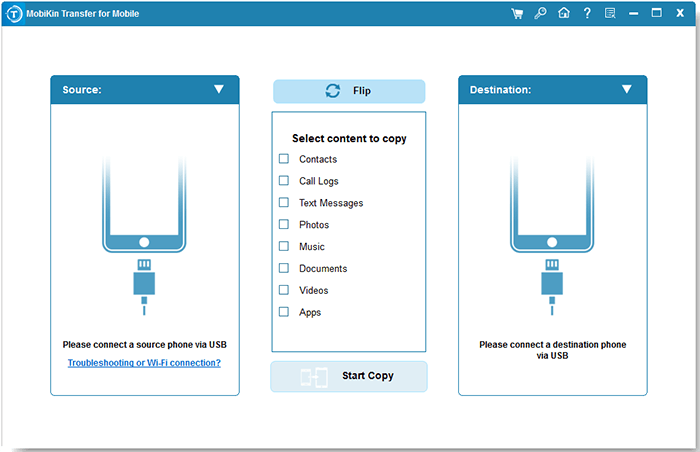
Paso 2: Confirme los teléfonos de origen y de destino
Una vez que se reconocen sus teléfonos, la interfaz los mostrará en lados opuestos. Confirme que el dispositivo con los archivos a transferir es el teléfono fuente, y el teléfono Samsung que recibe los datos es el destino. Si es necesario, use el botón «Flip» para cambiar sus posiciones.
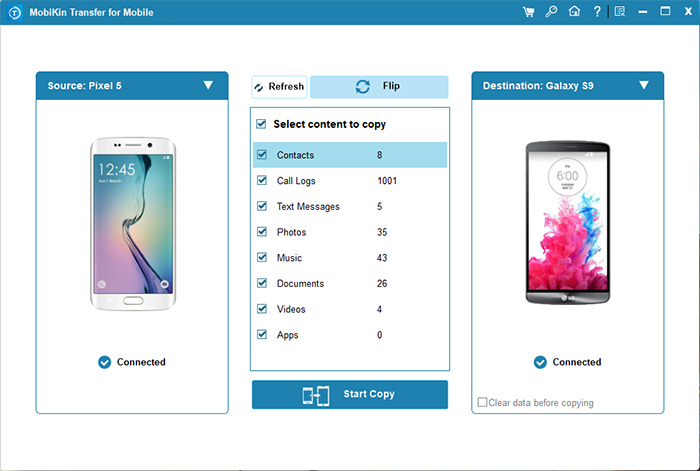
Paso 3: Transfiera datos a Samsung Mobile
En el panel de la ventana, verá todos los tipos de datos transferibles. Seleccione los tipos de archivos que desea mover y luego haga clic en «Iniciar copia» para iniciar la transferencia de datos desde su dispositivo fuente al teléfono Samsung.
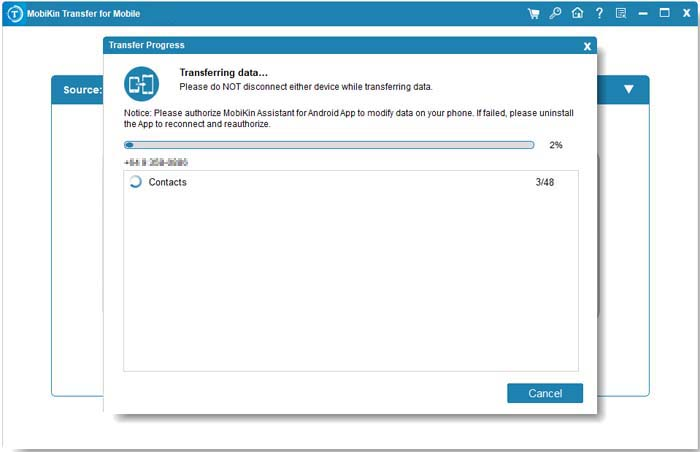
En conclusión
En general, esta guía fácil ofrece soluciones para problemas comunes de Smart Switch. Si los problemas persisten, pruebe la transferencia de Mobilekin para dispositivos móviles, una alternativa eficiente en recursos con transferencias suaves y seguras y una prueba gratuita. Contáctenos si tiene alguna pregunta.
![]()
![]()
